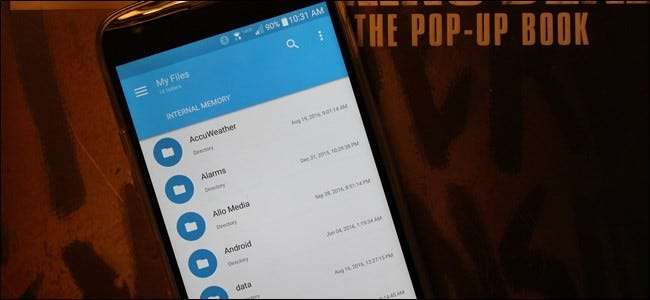
Androidのユーザーに表示されるファイルシステムは、iOSに対する利点の1つです。方法を知っている限り、ファイルをより簡単に操作して、任意のアプリで開くことができます。
ストックAndroidには、デフォルトでかなり骨抜きにされたファイルマネージャーが含まれています。一部のメーカーは、Androidデバイスに独自のより強力なファイルマネージャーをプリインストールしています。また、携帯電話のファイルを実際に掘り下げるには、サードパーティのアプリが必要になる場合があります。知っておくべきことは次のとおりです。
Androidの組み込みファイルマネージャーにアクセスする方法
在庫のAndroid6.x(Marshmallow)以降を搭載したデバイスを使用している場合は、組み込みのファイルマネージャーがあります。これは[設定]に隠されているだけです。 [設定]> [ストレージ]> [その他]に移動すると、内部ストレージにあるすべてのファイルとフォルダの完全なリストが表示されます。 (このファイルマネージャーに簡単にアクセスできるようにしたい場合は、 マシュマロファイルマネージャー アプリはそれをアイコンとしてホーム画面に追加します。)
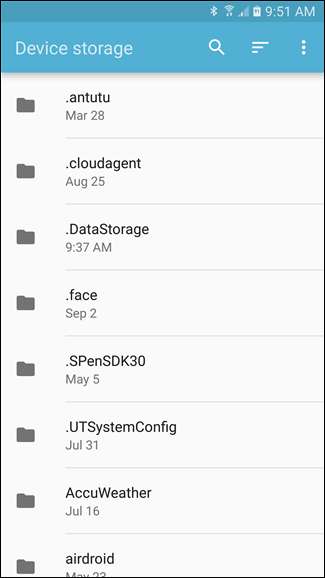
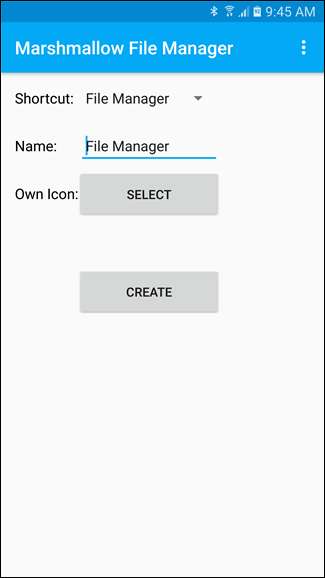
ヌガーでは、物事は少し異なります。ファイルマネージャーは「ダウンロード」アプリの一部ですが、基本的に同じものです。アプリドロワーの[ダウンロード]ショートカットから、画像、動画、音楽、ダウンロードなどの特定の種類のファイルを確認できます。ただし、スマートフォンの完全なファイルシステムを表示する場合は、[設定]> [ストレージ]> [その他]を選択する必要があります。以前は非表示になっていたダウンロードアプリが開き、yoruデバイス上のすべてのフォルダーとファイルを表示できます。
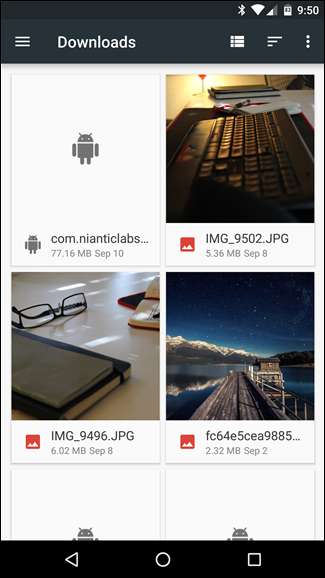
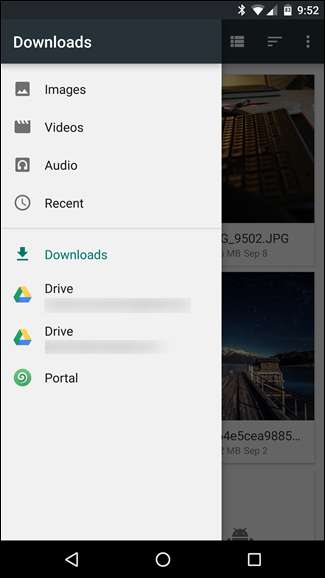
しかし、私が言ったように、それはグーグルプレイで利用可能ないくつかのオプションと比較してかなり弱いです。ファイルを閲覧したいだけで、おそらく1つか2つのものをあちこちに移動したい場合は、サードパーティを必要とせずに作業を完了できます。これは素晴らしいことです。ただし、より堅牢なものをお探しの場合は、Playストアにアクセスしてください。
より強力なファイル管理を行うには、ファイルマネージャーアプリをインストールしてください
関連: Androidデバイスのスペースを解放する5つの方法
SamsungやLGなどのメーカーには、「マイファイル」や「ファイル」などのシンプルな名前が付けられた、より堅牢なファイルマネージャーが含まれています。ただし、独自のファイルマネージャーアプリをインストールする必要がある可能性は十分にあります。デバイスにファイルマネージャーアプリがないか、付属のアプリが十分に機能していない可能性があります。幸い、GooglePlayには膨大な数のファイルマネージャーがあります。
ソリッドエクスプローラー はPlayストアで最も人気のあるファイルマネージャーの1つであり、クラウドアカウントへのアクセスや、ランドスケープモードで2つのSolidウィンドウを並べて実行する機能(どのデバイスでも!)などの強力な機能がぎっしり詰まっています。また、十分にサポートされており、新機能で頻繁に更新されます。 Solidは2週間無料で試すことができますが、その後は使用を続けるために$ 1.99の咳をする必要があります。コストに見合うだけの価値があります。
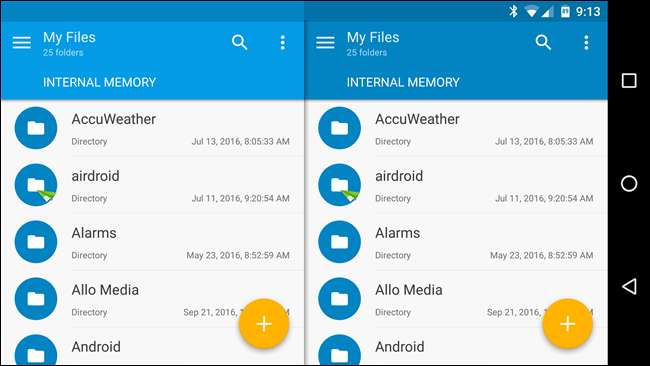
ファイルシステムのレイアウトを理解する
AndroidのファイルシステムのレイアウトはPCのレイアウトと同じではありません。ストレージを分割する方法は次のとおりです。
関連: 追加のストレージ用にAndroidで新しいSDカードを設定する方法
- デバイスストレージ :これは、作業してアクセスするストレージのプールです。ここにあるファイルに自由にアクセスして変更できます。 WindowsのユーザーディレクトリやLinuxまたはMacのホームディレクトリに少し似ていると考えてください。デスクトップオペレーティングシステムと同様に、多くのアプリはここにいくつかのデータファイルをダンプします。パスワードやログイン認証情報などの機密データではなく、ダウンロードされたファイルやその他のキャッシュアイテムです。
- ポータブルSDカード :多くのAndroidデバイスにはSDカードスロットもあります。 SDカードをコンピューターまたは別のデバイスに接続し、ファイルをロードしてから、デバイスに接続することができます(ただし、 内部ストレージではなく、ポータブルストレージとしてフォーマットされています )。マシュマロデバイスを使用していて、SDカードを内部ストレージとして使用するためにフォーマットしている場合、ファイルマネージャーに個別に表示されることはなく、代わりにデバイスストレージの一部になります。
- デバイスルート :Androidデバイスには、オペレーティングシステムファイル、インストールされているアプリケーション、機密性の高いアプリケーションデータが保存される特別なシステムファイルシステムもあります。ほとんどのファイルマネージャーアプリは、セキュリティ上の理由から、このファイルシステムを変更することはできません。 ルートアクセス 、およびそれを使用できるファイルマネージャ。ただし、おそらくそうする必要はありません。
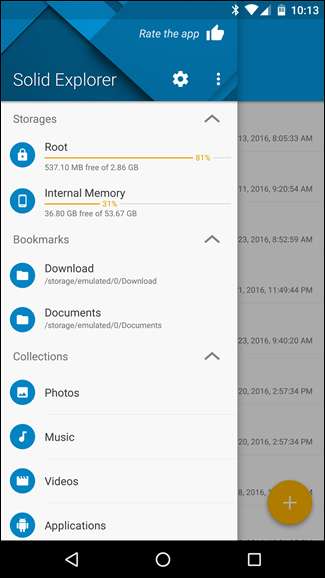
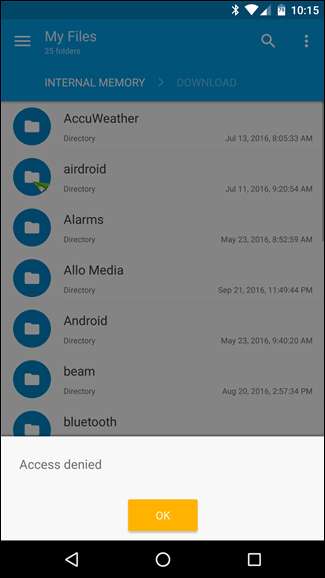
デバイスストレージには、Androidによって作成された多数のフォルダーが含まれます。これらの一部は、アプリがキャッシュファイル用に作成して使用するため、それらをいじったり削除したりしないでください。ただし、できます ここに保存されている不要なファイルを削除してスペースを解放します 。
ただし、個人ファイルを保存するように設計されているものもあります。必要に応じて、ファイル内のファイルを自由に変更または削除してください。これらには以下が含まれます:
- DCIM :撮影した写真は、他のデジタルカメラと同じように、このフォルダに保存されます。ギャラリーや写真などのアプリはここにある写真を表示しますが、ここに基になる画像ファイルが実際に保存されます。
- ダウンロード :ダウンロードしたファイルはここに保存されますが、他の場所に移動したり、完全に削除したりすることは自由です。これらのファイルは、ダウンロードアプリで表示することもできます。
- 映画、音楽、写真、着メロ、ビデオ :これらは、個人のメディアファイルを保存するために設計されたフォルダです。デバイスをコンピューターに接続すると、Androidデバイスにコピーしたい音楽、ビデオ、またはその他のファイルを置くための明白な場所が提供されます。
これらのフォルダは、任意のファイルマネージャから参照できます。ファイルを1回タップすると、そのファイルタイプをサポートしていると主張するインストール済みアプリのリストが表示されます。ファイルを直接操作して、コンピューターと同じようにアプリで開くことができます。
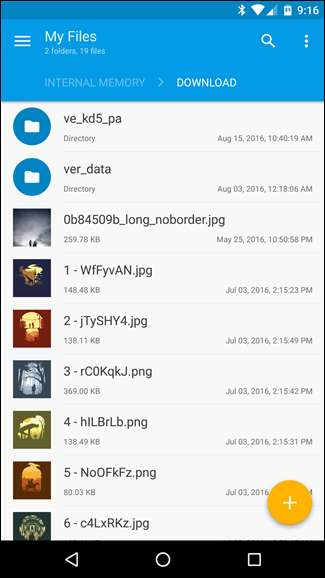
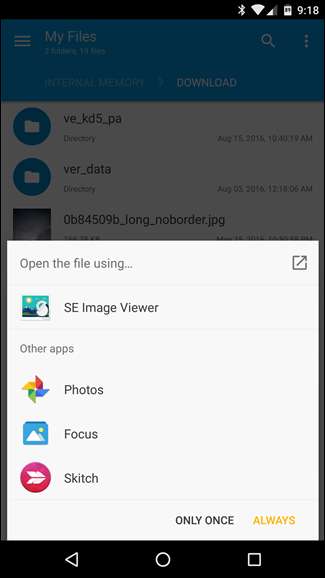
PCとの間でファイルをコピーする方法
関連: Android USB接続の説明:MTP、PTP、およびUSB大容量ストレージ
PCとの間でファイルをコピーするプロセスは簡単です。適切なUSBケーブルを使用してAndroidデバイスをラップトップまたはデスクトップコンピューターに接続するだけです。デバイスに付属の充電用ケーブルが機能します。 AndroidデバイスがデフォルトのMTPモードの場合( PTPも利用可能であり、USB大容量記憶装置は古いデバイスで利用できる場合があります )、WindowsまたはLinuxのファイルマネージャウィンドウに標準デバイスとして表示されます。 (そうでない場合は、[充電のみ]通知をタップしてMTPに変更する必要がある場合があります。)次に、PCで、Androidデバイスの内部ストレージ上のファイルを表示および管理し、ファイルを前後に移動できます。ご自由にどうぞ。
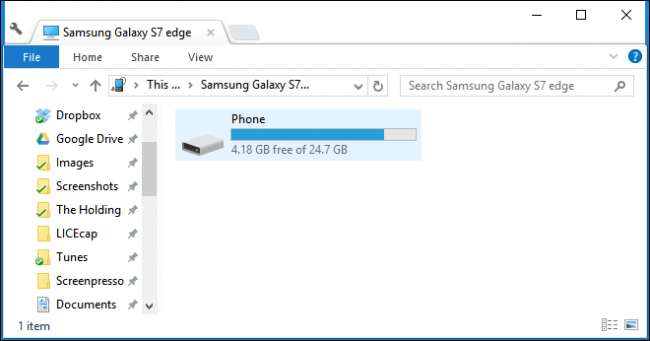
MacにはMTPサポートが含まれていないため、 Androidファイル転送アプリ Macで、デバイスを接続するときにファイルをやり取りするために使用します。 AndroidデバイスをMacに接続すると、アプリが自動的に開きます。
SDカードをお持ちの場合は、AndroidデバイスからSDカードを取り外し、コンピューターのSDカードスロットに挿入してファイルにアクセスできます。これも、「ポータブルストレージ」として使用していて、 内部使用のためにフォーマットされています 。後者は、使用するためにフォーマットされたデバイス以外のデバイスでは機能しません。
ワイヤレスファイル転送の場合、 AirDroid 。これにより、ウェブブラウザだけでWi-Fi経由でAndroidデバイスに接続し、ケーブルを必要とせずにファイルを前後に移動できます。少し遅くなる可能性がありますが、外出中に適切なUSBケーブルを持ってこなかった場合は、命を救うことができます。 AndroidからPCにファイルを転送するには、 ポータル 迅速で簡単なソリューションでもあります。
単純なタスクの場合、ファイルマネージャーは実際には必要ありません。ダウンロードしたファイルは、ダウンロードアプリで直接使用できます。撮影した写真は、フォトアプリまたはギャラリーアプリに表示されます。デバイスにコピーしたメディアファイル(音楽、ビデオ、写真)でさえ、「メディアサーバー」と呼ばれるプロセスによって自動的にインデックスが作成されます。このプロセスでは、内部ストレージまたはSDカードをスキャンしてメディアファイルを探し、その場所を記録して、メディアプレーヤーやその他のアプリケーションが使用できるメディアファイルのライブラリを構築します。ただし、ユーザーに表示されるファイルシステムは必ずしもすべての人に適しているわけではありませんが、それを必要とする人には引き続き利用できます。







